IP-адрес – это уникальный идентификатор, который используется для идентификации устройства в сети. Один из самых важных аспектов работы с IP-адресами – это умение проверять открытые порты на определенном адресе. Порт – это точка входа или выхода для сетевого соединения, которая позволяет обмениваться данными между устройствами. Знание того, как узнать открытый порт по IP-адресу, может быть полезным для администраторов сетей, разработчиков и всех, кто хочет проверить, доступен ли определенный сервис или приложение.
Существует несколько способов узнать открытый порт по IP-адресу. Один из самых простых способов – использовать командную строку. Для этого откройте командную строку на своем компьютере и введите следующую команду: telnet ip_address port_number. Заменив "ip_address" на желаемый IP-адрес и "port_number" на номер порта, который вы хотите проверить, нажмите Enter. Если порт открыт, вы увидите подключение к серверу.
Также можно использовать онлайн-инструменты для сканирования открытых портов. В интернете есть множество бесплатных сервисов, которые позволяют сканировать IP-адреса и определять открытые порты. Просто запустите один из таких сервисов, введите IP-адрес и номер порта, и получите результат сканирования. Это удобное и быстрое решение для тех, кто не хочет выполнять команды в командной строке.
Зная, как узнать открытый порт по IP-адресу, вы можете легко проверить доступность сервисов и приложений на конкретном устройстве. Это может быть полезно для определения проблем сети, настройки безопасности или просто для общего понимания работы сети. Используйте указанные выше инструкции и инструменты, чтобы проверять порты и быть в курсе состояния вашей сети.
Как узнать открытый порт по IP-адресу: подробная инструкция
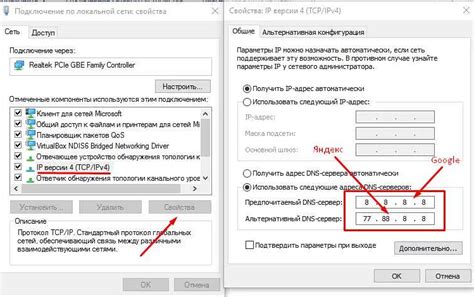
Узнать открытый порт по IP-адресу может понадобиться, например, для проверки доступности определенного сервиса или сайта. Это может быть полезно в случае, если возникают проблемы с подключением к определенному порту или если требуется установить соединение с удаленным сервером.
Для того чтобы узнать открытый порт по IP-адресу, можно воспользоваться различными инструментами и программами. Ниже приведена подробная инструкция:
Откройте командную строку. Для этого нажмите на кнопку "Пуск" в нижнем левом углу экрана, введите в поисковой строке "cmd" и нажмите клавишу Enter. Откроется командная строка.
Введите команду "telnet IP-адрес порт" и нажмите клавишу Enter. Замените "IP-адрес" на требуемый IP-адрес, а "порт" на номер порта, который вы хотите проверить.
Обратите внимание на результат выполнения команды. Если порт открыт, вы увидите сообщение "Подключение успешно установлено". Если порт закрыт или недоступен, вы увидите сообщение "Не удалось подключиться к удаленному хосту".
Также существуют онлайн-сервисы, которые могут помочь вам узнать открытый порт по IP-адресу. Вы можете воспользоваться одним из них, просто введя требуемый IP-адрес и номер порта на соответствующей странице сервиса.
Важно помнить, что для проверки открытости портов могут быть использованы различные протоколы, такие как TCP или UDP. В зависимости от требуемого протокола, вы можете изменить команду или использовать соответствующий сервис для проверки.
Теперь вы знаете, как узнать открытый порт по IP-адресу с помощью командной строки или онлайн-сервиса. Удачи в проведении проверок и настройке сетевых соединений!
Что такое IP-адрес и зачем нужно узнать открытый порт

Знание открытого порта на IP-адресе может быть очень полезным в различных ситуациях. Порт – это конкретный номер, который назначается определенному приложению или службе на устройстве. Открытый порт означает, что на данном устройстве работает соответствующее приложение или служба, готовые принимать входящие соединения и обрабатывать запросы.
Знание открытого порта может понадобиться, например, чтобы настроить маршрутизатор, чтобы перенаправить запросы на определенный порт на нужное устройство в локальной сети. Вы также можете использовать эту информацию для проверки безопасности вашей сети: если вы обнаружите открытый порт, который не должен быть открыт, вы можете принять меры для его закрытия и предотвратить несанкционированный доступ к вашим устройствам.
Кроме того, знание открытого порта может быть полезно в случае настройки сервера или пока разрабатывается и тестируется сетевое приложение: вы можете убедиться, что ваше приложение открывает и слушает нужный порт, чтобы быть доступным для внешних подключений.
Шаг 1. Определение IP-адреса требуемого устройства
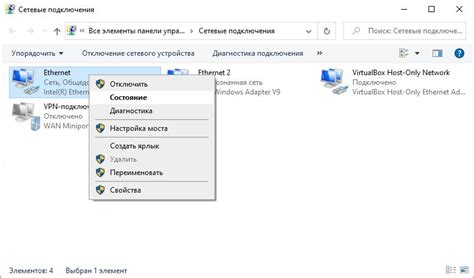
Для того чтобы узнать открытый порт по IP-адресу, первым шагом нужно определить IP-адрес требуемого устройства.
Если вы знаете имя устройства (например, имя компьютера или домена), вы можете воспользоваться командой "ping" в командной строке, чтобы получить его IP-адрес. Для этого следуйте инструкциям ниже:
- Откройте командную строку на вашем компьютере. Нажмите "Пуск", введите "cmd" в поле поиска и выберите "Командная строка".
- Введите следующую команду: ping имя_устройства. Вместо "имя_устройства" укажите имя компьютера или домена, для которого вы хотите определить IP-адрес.
- Нажмите клавишу "Enter" на клавиатуре.
В результате выполнения команды "ping" вы увидите информацию о пакетах, отправленных и полученных, а также IP-адресе устройства. Обратите внимание на IP-адрес, который будет отображен рядом с именем устройства.
Если у вас нет имени устройства, но вы знаете его IP-адрес, можно пропустить этот шаг и перейти к следующему.
Шаг 2. Выбор метода сканирования открытых портов
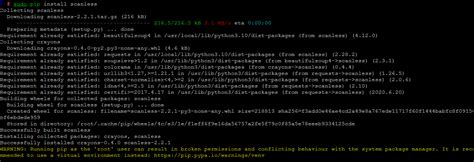
После того, как вы получили IP-адрес, на который планируете проверить открытые порты, вам необходимо выбрать метод сканирования. Существует несколько распространенных методов, каждый из которых имеет свои особенности и преимущества. Вот некоторые из них:
1. Полный сканирование (Full scan)
Этот метод позволяет сканировать все порты у выбранного IP-адреса. Он является наиболее полным, но может занять длительное время, особенно если сканируемый IP-адрес большой сети.
2. Сканирование определенного порта (Port scan)
Данный метод позволяет выбрать конкретный порт для сканирования. Вы можете указать номер порта, который хотите проверить на открытость. Это полезно, если вам известен конкретный порт, используемый интересующим вас сервером или службой.
3. Сканирование диапазона портов (Port range scan)
При использовании этого метода вы выбираете диапазон портов, который будет сканироваться. Это позволяет быстрее выявить открытые порты, если вам известен приблизительный диапазон портов, используемых сервером или службой.
При выборе метода сканирования учитывайте свои цели и требования, а также уровень знаний и опыт в области сетевой безопасности. Имейте в виду, что некоторые методы сканирования могут являться незаконными или нарушающими правила использования сети. Всегда соблюдайте законы и правила об использовании сети, а также учтите потенциальные риски и последствия применения этих методов.
Шаг 3. Применение средств сканирования открытых портов
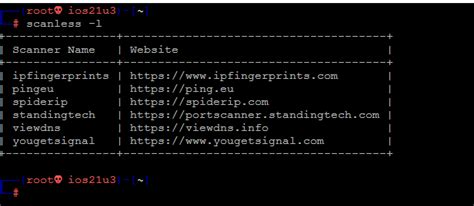
После того, как вы определили интересующий вас IP-адрес, остается узнать, какие порты на нем открыты. Существует несколько инструментов и программ, которые позволяют сканировать открытые порты на удаленном хосте.
Одним из самых популярных и простых в использовании средств является nmap. Для его установки на Linux выполните команду:
sudo apt-get install nmap
После установки nmap можно приступать к сканированию портов. Для этого введите в терминале команду:
nmap IP-адрес
Например, если интересует IP-адрес 192.168.0.1, команда будет выглядеть следующим образом:
nmap 192.168.0.1
После запуска сканирования nmap выведет в терминале список открытых портов на указанном IP-адресе.
Если у вас установлена операционная система Windows, вы можете воспользоваться программой Advanced Port Scanner. Она позволяет сканировать порты на удаленном хосте и предоставляет дополнительные сведения о доступных сервисах на каждом открытом порте.
Чтобы скачать Advanced Port Scanner, перейдите на официальный сайт разработчика и следуйте инструкциям установки.
После установки программы запустите ее и введите IP-адрес, который вы хотите просканировать. Нажмите кнопку "Сканировать", и Advanced Port Scanner выполнит сканирование выбранного хоста, отображая результаты в удобном виде.
Как интерпретировать результаты сканирования
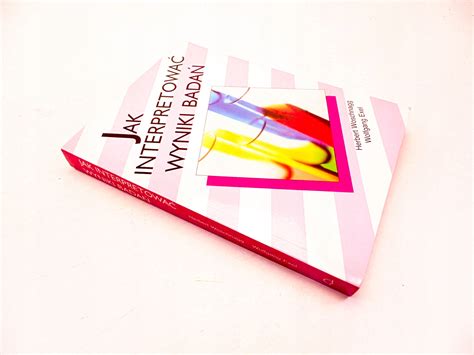
После выполнения сканирования открытых портов по IP-адресу, в результате может быть получена таблица с информацией о каждом отсканированном порте. Разберемся, как правильно интерпретировать эти результаты:
| Порт | Состояние | Протокол | Сервис |
|---|---|---|---|
| 21 | Открыт | FTP | File Transfer Protocol |
| 22 | Закрыт | SSH | Secure Shell |
| 80 | Открыт | HTTP | Hypertext Transfer Protocol |
В таблице приведены примеры результатов сканирования трех портов: 21, 22 и 80. В каждой строке таблицы представлена следующая информация:
- Порт: номер порта, по которому было выполнено сканирование.
- Состояние: указывает на текущее состояние порта. В данном случае присутствуют два возможных значения: "Открыт" и "Закрыт".
- Протокол: протокол, который обрабатывает данный порт. Например, FTP, SSH или HTTP.
- Сервис: название сервиса, связанного с данным портом. Например, File Transfer Protocol, Secure Shell или Hypertext Transfer Protocol.
Таким образом, в приведенном примере результаты сканирования показывают, что порт 21 открыт и принимает подключения по протоколу FTP, порт 22 закрыт и не принимает подключения по протоколу SSH, а порт 80 открыт и служит для передачи данных по протоколу HTTP.
Интерпретация результатов сканирования портов является важной частью процесса проверки безопасности системы, поскольку она позволяет выявить открытые порты, которые могут являться потенциальными уязвимостями. После анализа результатов сканирования, можно приступать к усилению безопасности системы, закрывая ненужные или уязвимые порты, или принимая другие меры для обеспечения безопасности сети.
Шаг 4. Принятие мер по защите открытых портов
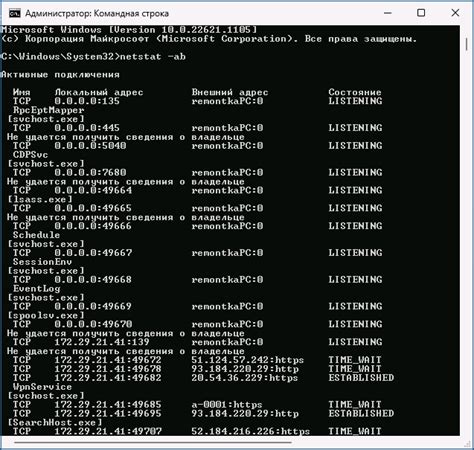
После того, как вы определили открытые порты на своем IP-адресе, очень важно принять меры для защиты этих портов от потенциальных угроз. Вот несколько рекомендаций, которые помогут вам обеспечить безопасность открытых портов:
- Обновляйте программное обеспечение регулярно: Убедитесь, что все установленные программы имеют последние версии и патчи. Часто обновления включают исправления уязвимостей, которые могут быть использованы злоумышленниками. Поставьте автоматические обновления, чтобы обеспечить постоянную защиту.
- Используйте сильные пароли: Установите сложные и уникальные пароли для всех учетных записей, связанных с открытыми портами. Используйте комбинацию заглавных и строчных букв, цифр и специальных символов.
- Настройте брандмауэр: Настройте брандмауэр на вашем маршрутизаторе или компьютере таким образом, чтобы блокировать все неиспользуемые порты. Оставьте открытыми только те порты, которые действительно нужны для работы приложений или служб.
- Используйте виртуальные частные сети (VPN): Если вы хотите дополнительный уровень безопасности, рассмотрите вариант использования VPN. VPN шифрует ваше соединение и скрывает ваш реальный IP-адрес, делая его невидимым для внешних угроз.
- Следите за активностью в сети: Регулярно проверяйте журналы сетевой активности и обратите внимание на любые странные действия или подозрительные подключения к открытым портам. Если что-то выглядит подозрительно, примите меры немедленно.
Соблюдение этих рекомендаций поможет вам обеспечить безопасность открытых портов на вашем IP-адресе и защититься от потенциальных угроз. Помните, что безопасность всегда должна быть вашим первоочередным приоритетом, особенно когда речь идет об открытых портах.
Итоги
В данной статье мы рассмотрели, как можно узнать открытый порт по IP-адресу с подробной инструкцией. Мы начали с объяснения, что такое порт и как он используется для коммуникации между компьютерами. Затем мы рассмотрели несколько способов проверки открытых портов, включая команды в терминале, использование онлайн-сервисов и специальных программ. Мы также предоставили подробные инструкции по каждому способу проверки. В конце статьи мы рекомендовали использовать сочетание разных методов для более точного определения открытых портов. Теперь вы знаете, как узнать открытый порт по IP-адресу и можете применить эти знания в практике.